فهرست مطالب:
- مرحله 1: سخت افزار و نرم افزار
- مرحله 2: کارت SD یا USB Flash Drive را فرمت کنید
- مرحله 3: Raspbian OS را در کارت SD بنویسید
- مرحله 4: یک فایل خالی با نام SSH ایجاد کنید
- مرحله 5: اتصال Raspberry Pi
- مرحله 6: VNC را در Raspberry Pi فعال کنید
- مرحله 7: Raspberry Pi از راه دور با VNC

تصویری: نحوه تنظیم Raspberry Pi بدون مانیتور و صفحه کلید: 7 مرحله

2024 نویسنده: John Day | [email protected]. آخرین اصلاح شده: 2024-01-30 08:55
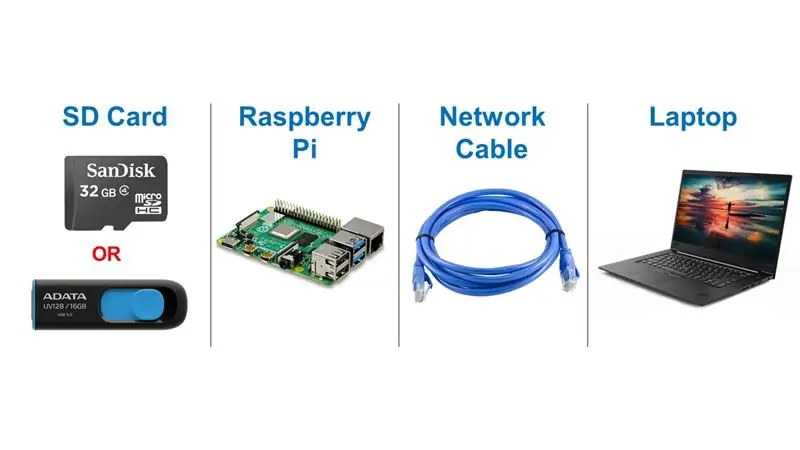

Raspberry Pi یک رایانه کوچک تک برد است که سیستم عامل مبتنی بر لینوکس را به نام Raspbian اجرا می کند.
این دستورالعمل نحوه تنظیم Raspberry Pi (هر مدل) بدون استفاده از مانیتور و صفحه کلید را به شما نشان می دهد. من از Raspberry Pi 3 B+ با Raspbian Buster (انتشار در ژوئیه 2019) استفاده خواهم کرد.
مرحله 1: سخت افزار و نرم افزار
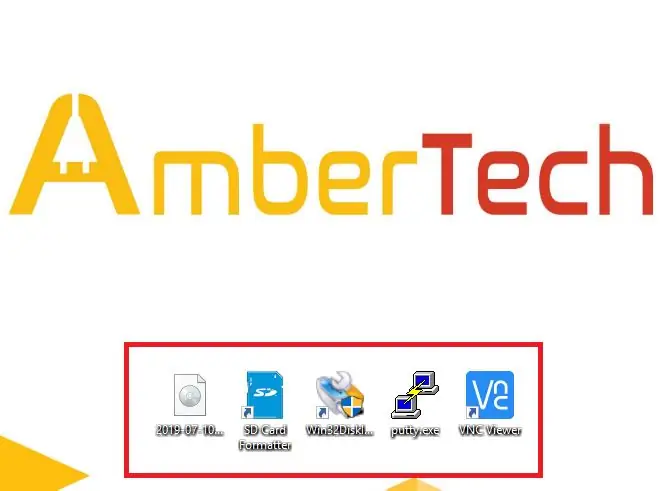
سخت افزار مورد نیاز:
رزبری پای (در هر مدل)
لپ تاپ یا رومیزی
کارت SD یا فلش مموری USB
کابل شبکه (اترنت RJ45)
منبع تغذیه رزبری پای
نرم افزار:
سیستم عامل Raspbian -
قالب کارت SD -
Win32 Disk Imager -
بتونه -
VNC Viewer -
مرحله 2: کارت SD یا USB Flash Drive را فرمت کنید

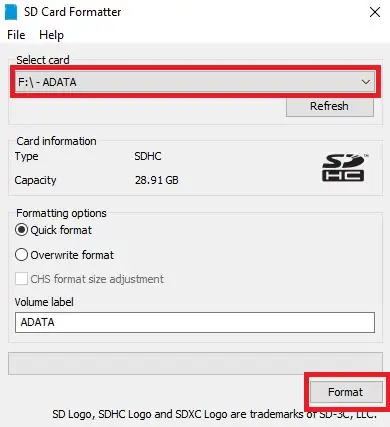
1. کارت SD یا فلش USB خود را به کامپیوتر وصل کنید
2. قالب کارت SD را باز کنید
3. کارت SD یا USB Flash خود را انتخاب کنید
4- روی Format کلیک کنید
مرحله 3: Raspbian OS را در کارت SD بنویسید
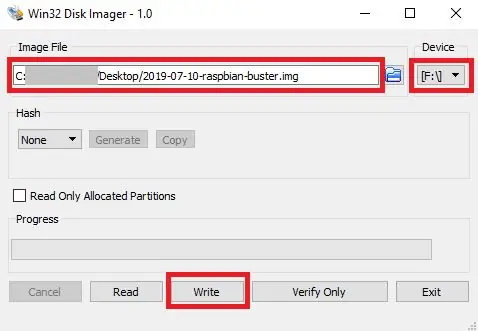
ما از Win32DiskImager برای نوشتن RaspbianOS در کارت SD یا USB Flash استفاده می کنیم.
1. Win32DiskImager را باز کنید
2. در زیر Image Image ، RaspbianOS (.img) را که بارگیری کرده اید و از حالت فشرده خارج کنید ، انتخاب کنید
(مال من است../2019-07-10-raspbian-buster.img)
3. در زیر دستگاه ، کارت SD یا فلش USB خود را انتخاب کنید
4- روی Write کلیک کنید
حدود 10 دقیقه طول می کشد تا پیشرفت کنید.
مرحله 4: یک فایل خالی با نام SSH ایجاد کنید
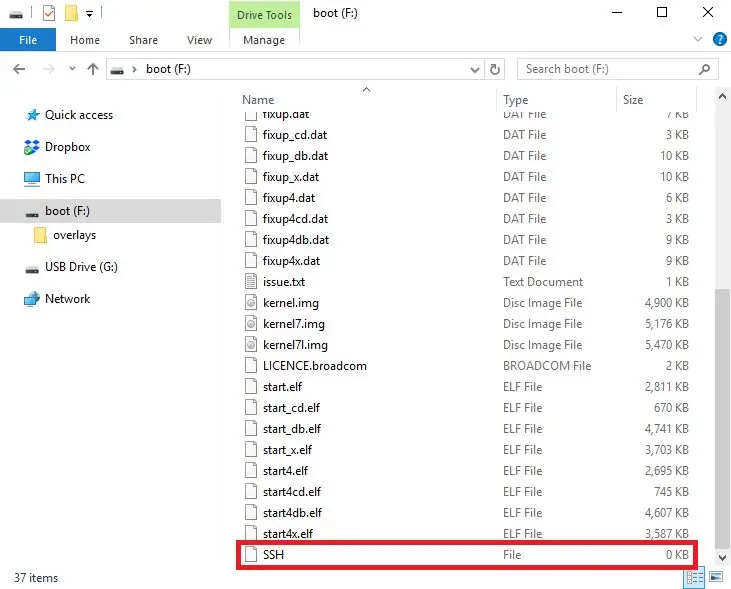
در مرحله بعد ، ما یک فایل خالی ایجاد می کنیم و نام آن را SSH بدون پسوند می گذاریم. این امر می تواند رابط SSH را روی رزبری پای فعال کند که به Raspberry Pi اجازه می دهد از طریق پورت اترنت با رایانه ما ارتباط برقرار کند.
1. به پوشه SD Card یا USB Flash بروید
2. راست کلیک کنید> جدید> سند سند
3. SSH را بدون پسوند تایپ کنید
4. کارت SD یا فلش USB خود را از کامپیوتر جدا کنید
مرحله 5: اتصال Raspberry Pi


1. یک طرف کابل شبکه را به کامپیوتر وصل کنید
2. طرف دیگر کابل شبکه را به Raspberry Pi وصل کنید
3. کارت SD یا فلش USB را به Raspberry Pi وارد کنید
4. رزبری پای را روشن کنید
مرحله 6: VNC را در Raspberry Pi فعال کنید
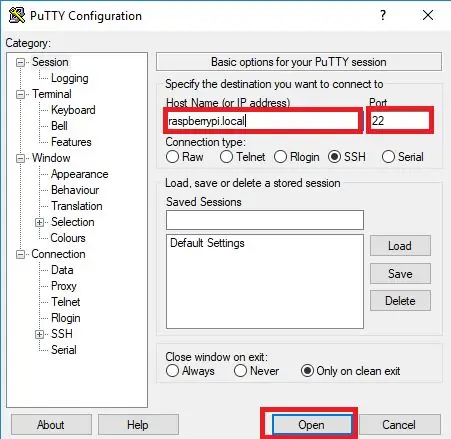
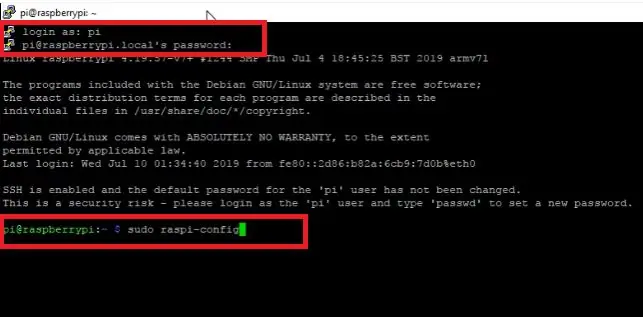
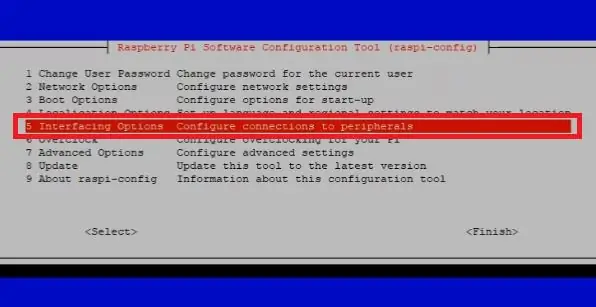
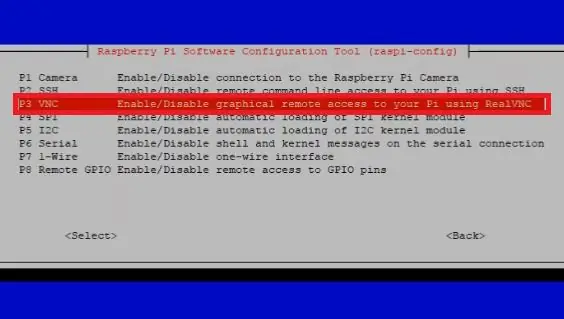
در این مرحله ، ما از Putty برای ارتباط با Raspberry Pi از طریق SSH استفاده می کنیم. سپس از آن برای فعال کردن سرور VNC در رزبری پای استفاده کنید.
1. بتونه را باز کنید
2. تحت نام میزبان ، نوع raspberrypi.local را تایپ کنید
3. زیر بندر ، نوع 22
4- روی Open کلیک کنید
بیایید به Raspberry Pi خود در پنجره ترمینال وارد شویم که فقط ظاهر می شود
ورود به سیستم: pi
رمز عبور [email protected]: تمشک
pi@raspberrypi: su $ sudo raspi-config
اکنون وارد پیکربندی می شویم (برای حرکت از کلید پیکان و برای انتخاب از Enter استفاده کنید)
1. 5 گزینه Interfacing Options را انتخاب کنید
2. P3 VNC و سپس Yes را برای فعال کردن انتخاب کنید (آیا می خواهید سرور VNC فعال باشد؟)
VNC فعال شده است ، بنابراین بیایید به آخرین مرحله برویم
مرحله 7: Raspberry Pi از راه دور با VNC
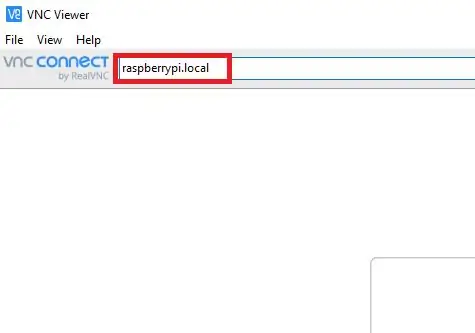
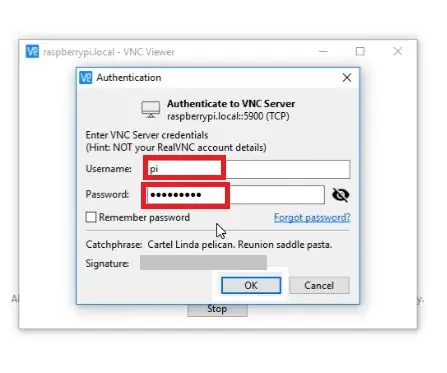
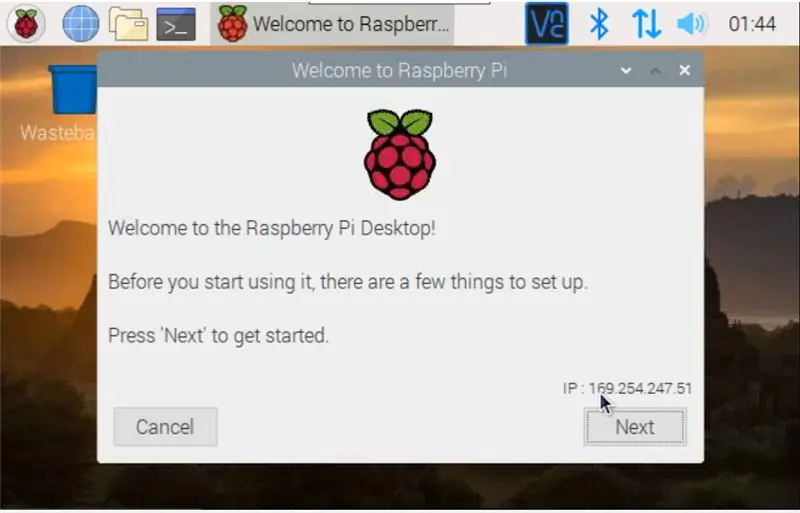
اکنون می توانیم از رایانه خود برای از راه دور Raspberry Pi با نمایشگر VNC از طریق کابل شبکه یا بی سیم استفاده کنیم (اگر هر دو را به یک WiFi متصل کنیم).
1. VNC Viewer را باز کنید
2. در جعبه ، نوع raspberrypi.local را تایپ کنید
پنجره ای ظاهر می شود و از شما می خواهد نام کاربری و رمز عبور را وارد کنید
نام کاربری: pi
رمز عبور: تمشک
اکنون تنظیمات را به پایان برسانید و از روز خود لذت ببرید.
توصیه شده:
رزبری پای 4 را از طریق لپ تاپ/رایانه با استفاده از کابل اترنت (بدون مانیتور ، بدون Wi-Fi) تنظیم کنید: 8 مرحله

Raspberry Pi 4 را از طریق لپ تاپ/رایانه با استفاده از کابل اترنت (بدون مانیتور ، بدون Wi-Fi) تنظیم کنید: در این مرحله ما برای راه اندازی با Raspberry Pi 4 Model-B با 1 گیگابایت RAM کار خواهیم کرد. Raspberry-Pi یک رایانه تک صفحه ای است که برای اهداف آموزشی و پروژه های DIY با هزینه مقرون به صرفه مورد استفاده قرار می گیرد ، به منبع تغذیه 5V 3A نیاز دارد. سیستم های عملیاتی مانند
نحوه اجرای موتور DC بدون برس بدون کوادکوپتر بدون سرنشین با استفاده از کنترل کننده سرعت موتور HW30A بدون براش و تستر سرو: 3 مرحله

نحوه عملکرد موتور DC بدون جاروبک بدون سرنشین با استفاده از HW30A Brushless Motor Speed Controller و سرو تستر: توضیحات: این دستگاه Servo Motor Tester نام دارد که می توان با استفاده از یک سروو موتور ساده و منبع تغذیه به آن سرو موتور را فعال کرد. این دستگاه همچنین می تواند به عنوان مولد سیگنال برای کنترل کننده سرعت الکتریکی (ESC) استفاده شود ، سپس می توانید
دسترسی به Pi خود بدون صفحه کلید و مانیتور: 3 مرحله

بدون صفحه کلید و مانیتور به Pi خود دسترسی داشته باشید: اگر می خواهید Raspberry Pi جدیدی را بدون نیاز به اتصال به صفحه نمایش ، صفحه کلید یا کابل اترنت راه اندازی کنید. Raspberry Pi 3 و Raspberry Pi Zero W که به تازگی معرفی شده اند دارای تراشه wifi هستند. این بدان معناست که می تواند اجرا شود و به
راه اندازی رزبری پای بدون مانیتور یا صفحه کلید: 18 مرحله

راه اندازی رزبری پای بدون مانیتور یا صفحه کلید: NOOBS به مانیتور ، صفحه کلید و ماوس نیاز دارد که هزینه آن 60 پوند یا بیشتر است. با این حال ، هنگامی که Wi-Fi کار می کند ، دیگر نیازی به این دستگاه ها نیست. هر زمان که پروژه رزبری پای جدید را شروع می کنم ، مانیتور ، صفحه کلید و موس را بیرون می آورم و
راه اندازی رزبری پای با استفاده از Diet Pi بدون مانیتور یا صفحه کلید: 24 مرحله

راه اندازی رزبری پای با استفاده از Diet Pi بدون مانیتور یا صفحه کلید: این دستورالعمل منسوخ شده است. لطفاً استفاده کنید: DietPi SetupNOOBS به مانیتور ، صفحه کلید و موس نیاز دارد که هزینه آن 60 دلار آمریکا یا بیشتر است. با این حال ، هنگامی که Wi-Fi کار می کند ، دیگر نیازی به این دستگاه ها نیست. شاید ، DietPi از USB to ser پشتیبانی کند
